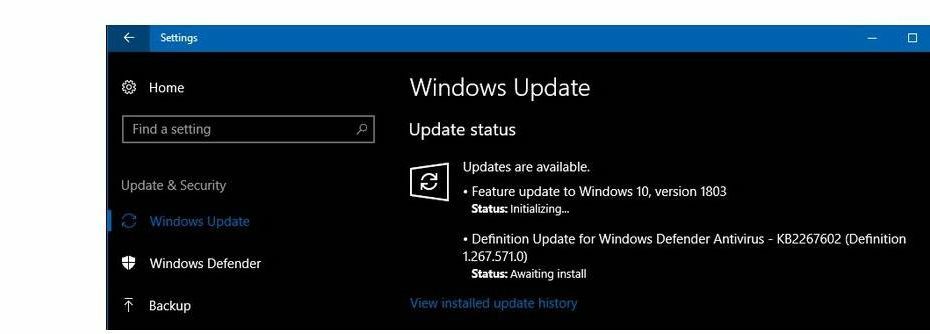
Šī programmatūra novērsīs izplatītākās datora kļūdas, pasargās jūs no failu zaudēšanas, ļaunprātīgas programmatūras, aparatūras kļūmes un optimizēs datoru maksimālai veiktspējai. Labojiet datora problēmas un noņemiet vīrusus tagad, veicot 3 vienkāršas darbības:
- Lejupielādējiet Restoro datoru labošanas rīku kas nāk ar patentēto tehnoloģiju (patents pieejams šeit).
- Klikšķis Sāciet skenēšanu lai atrastu Windows problēmas, kas varētu izraisīt problēmas ar datoru.
- Klikšķis Labot visu lai novērstu problēmas, kas ietekmē datora drošību un veiktspēju
- Restoro ir lejupielādējis 0 lasītāji šomēnes.
Tie, kas ir uzmanījuši Microsoft Windows 10. aprīļa atjauninājums zinu, ka atjauninājums tika solīts jau sen, un kopš tā laika Microsoft ir smagi strādājis, pievienojot OS pulēšanu. Atjauninājuma izlaišana ir ilga tik ilgu laiku, jo tas faktiski ir milzīgs plāksteris, kas ietver atjauninājumus un jaunas funkcijas gandrīz visos Windows 10 aspektos. Turklāt daži negaidīti
BSOD kļūdas sabojāja Microsoft izlaišanas plānus, liekot uzņēmumam aizkavēt atjaunināšanu.Tā sakot, gaidīšana beidzot ir beigusies. Jūs varat tagad jauniniet uz Windows 10. aprīļa atjauninājumu ar Microsoft atjaunināšanas palīga palīdzību. Mēs esam pārliecināti, ka daudzi Windows fani ir nepacietīgi gaidījuši šo jauno atjauninājumu, jo tas ir viens no gaidītākajiem atjauninājumiem, ko jebkad izdevusi Microsoft.
Tomēr pirms tam jāveic daži sagatavošanās darbi instalējot Windows 10. aprīļa atjauninājumu. Lai gan tie nav obligāti, to izpilde ārkārtīgi palīdzēs gan instalēšanas laikā, gan pēc tās. Šeit ir galvenās lietas, kas jādara pirms jaunināšanas uz Windows 10. aprīļa atjauninājumu.
Kontrolsaraksts Windows 10. aprīļa atjauninājuma instalēšanai
1. Dublējiet un notīriet datoru
Gan atjaunināšanas process, gan tā rezultāti būs daudz patīkamāki, ja iepriekš ir veikts mazliet pavasara tīrīšana. Tādējādi izdzēsiet nevajadzīgos failus, jo tie var palēnināt jaunināšanas procesu.
Pārliecinieties, ka esat pietiekami daudz brīvas vietas cietajā diskā, lai instalētu Windows 10. aprīļa atjauninājumu. Microsoft atjaunināšanas palīgs vispirms pārbaudīs pieejamo brīvo vietu, taču jūs vienmēr varat sniegt rīkam palīdzīgu roku, izdzēšot nevajadzīgos failus un programmas. Neaizmirstiet arī notīrīt pārlūkprogrammas sīkfailus un kešatmiņu.
Turklāt dublējiet visus svarīgos datorā saglabātos failus. Tādā veidā jūs izvairīsities no dažādām iespējamām kļūdām dzēst svarīgus dokumentus vai faili.
- SAISTĪTĀS: Pēc Windows 10. aprīļa atjaunināšanas instalēšanas [FIX] dators nepamodīsies no miega režīma
2. Palaidiet pilnu sistēmas skenēšanu
Pārliecinieties, vai antivīruss ir atjaunināts un palaist pilnu sistēmu skenēšana, lai atklātu un noņemtu visas ļaunprātīgas programmatūras un vīrusu programmas, kas, iespējams, ir iekļuvušas jūsu datorā.
3. Atjauniniet savu OS un programmas
Ir arī ļoti svarīgi, lai jūs instalētu jaunākie Windows atjauninājumi datorā. Turklāt atsvaidziniet draiverus un instalējiet jaunākos atjauninājumus visām programmām.
4. Turiet pie rokas produktu atslēgas un programmatūras licences
Ja pēc jaunināšanas dators nespēj aktivizēt dažas programmas, jums būs nepieciešamas produkta atslēgas vai licences, lai tās atkal iespējotu. Izdrukājiet šo informāciju, lai vienmēr varētu būt rokā, ja kaut kas noiet greizi.
5. Izveidojiet atkopšanas datu nesēju
Ja jūsu dators pēc jaunināšanas pilnībā nereaģē, atkopšanas datu nesējs ērts ir īsts dārgums. Lai iegūtu papildinformāciju par atkopšanas diska izveidi, skatiet vietni Microsoft atbalsta lapa.
6. Pārbaudiet sistēmas prasības
Visbeidzot, pārliecinieties, vai jūsu dators atbilst OS prasībām nepieciešamajām sistēmas prasībām:
- Procesors: 1 GHz vai ātrāks procesors vai SoC
- RAM: 1 GB 32 bitiem vai 2 GB 64 bitiem
- Vieta cietajā diskā: 16 GB 32 bitu OS 20 GB 64 bitu OS
- Grafikas karte: DirectX 9 vai jaunāka versija ar WDDM 1.0 draiveri
- Displejs: 800×600
SAISTĪTIE STĀSTI, KO PĀRBAUDĪT:
- Windows 10. aprīļa atjauninājums izraisa spēļu avārijas, stostīšanos un kļūdas [FIX]
- Kā bloķēt Windows 10. aprīļa atjauninājumu instalēšanu datoros
- Izmantojot šo risinājumu, izslēdziet Windows 10. aprīļa atjaunināšanas tastatūru
 Vai jums joprojām ir problēmas?Labojiet tos ar šo rīku:
Vai jums joprojām ir problēmas?Labojiet tos ar šo rīku:
- Lejupielādējiet šo datora labošanas rīku novērtēts kā lielisks vietnē TrustPilot.com (lejupielāde sākas šajā lapā).
- Klikšķis Sāciet skenēšanu lai atrastu Windows problēmas, kas varētu izraisīt problēmas ar datoru.
- Klikšķis Labot visu lai novērstu problēmas ar patentēto tehnoloģiju (Ekskluzīva atlaide mūsu lasītājiem).
Restoro ir lejupielādējis 0 lasītāji šomēnes.
![Kļūda 0x800701c4 uz Xbox [Atrisināts]](/f/4a2a1d5a85b0c9e8852eb96ed1b617dd.png?width=300&height=460)

